1、在文档中输入段落文字

2、先将文字ctrl+a全部选中
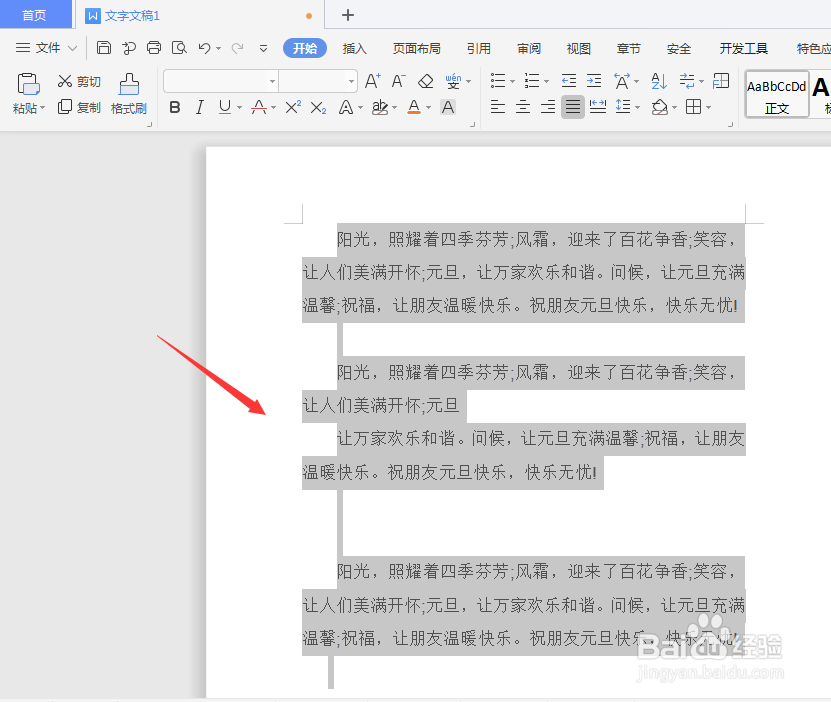
3、然后找到开始菜单属性栏中的边框选项,点击打开

4、然后点击选择添加【所有边框】
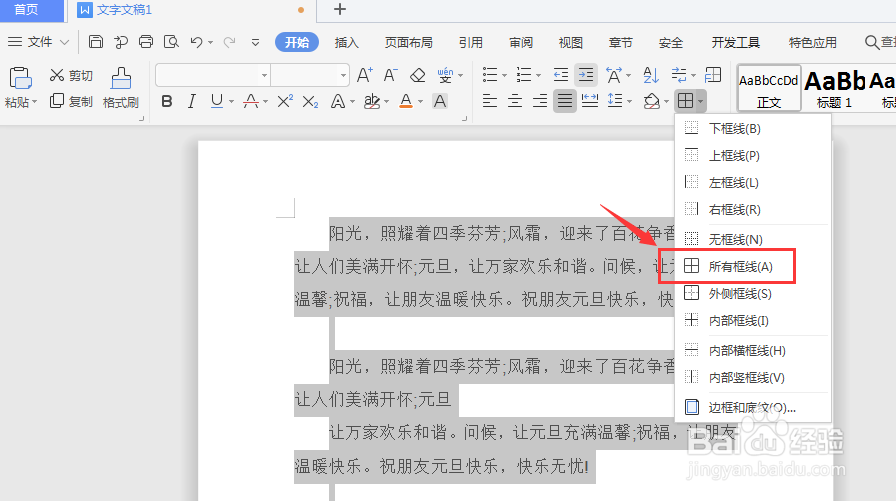
5、选择添加边框后,得到如图的段落边框栏

6、选中其中的文字,单击如图的【无框线】,可清除边框效果
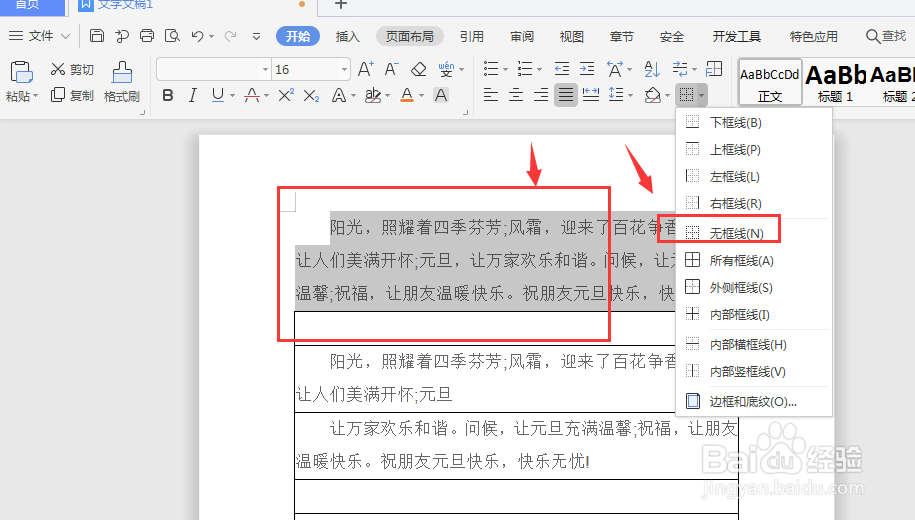
7、总结:1.在文档中输入段落文字2.先将文字ctrl+a全部选中3.找到开始菜单属性栏中的边框选项,点击打开4.点击选择添加【所有边框】5.选择添加边框后,得到如图的段落边框栏6.选中其中的文字,单击如图的【无框线】,可清除边框效果
时间:2024-11-05 00:53:29
1、在文档中输入段落文字

2、先将文字ctrl+a全部选中
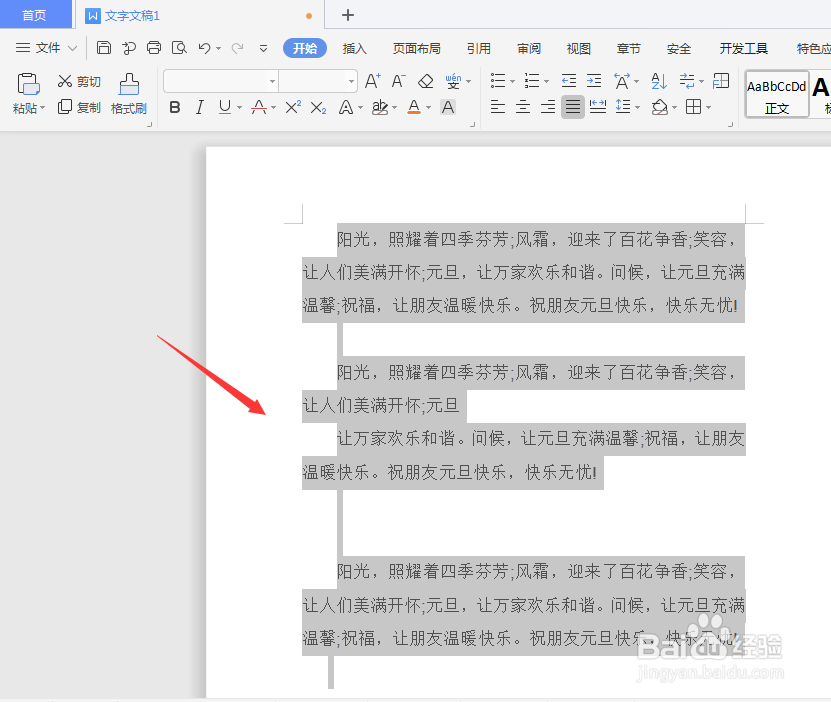
3、然后找到开始菜单属性栏中的边框选项,点击打开

4、然后点击选择添加【所有边框】
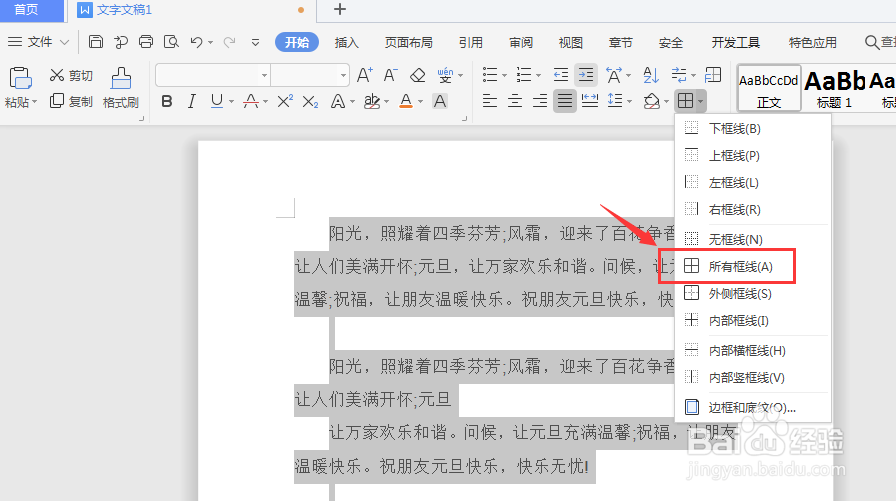
5、选择添加边框后,得到如图的段落边框栏

6、选中其中的文字,单击如图的【无框线】,可清除边框效果
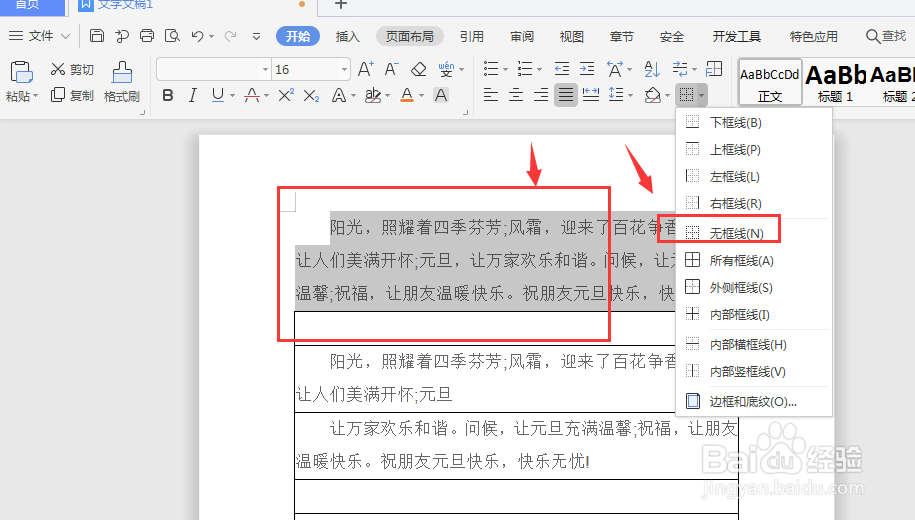
7、总结:1.在文档中输入段落文字2.先将文字ctrl+a全部选中3.找到开始菜单属性栏中的边框选项,点击打开4.点击选择添加【所有边框】5.选择添加边框后,得到如图的段落边框栏6.选中其中的文字,单击如图的【无框线】,可清除边框效果
